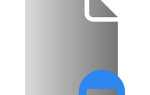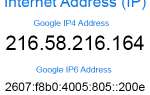Ниже представлены различные методы определения вашего типа и версии BIOS.
- Просмотр информации BIOS на POST.
- Через системную информацию Windows.
- Использование командной строки systeminfo.
- В реестре Windows.
- Поиск даты BIOS через процедуру отладки.
Просмотр информации BIOS на POST
Первый способ — перезагрузить компьютер. Когда отображается экран начальной загрузки (также называемый POST), также отображаются тип и версия BIOS.
Чаевые
Если экран загрузки отображается только в течение нескольких секунд, вы можете попробовать нажать кнопку «Пауза / разрыв» на клавиатуре, чтобы приостановить процесс загрузки. Приостановка экрана должна облегчить поиск и чтение информации BIOS. Когда вы будете готовы возобновить процесс загрузки, снова нажмите Pause / Break.
Информация о BIOS часто находится в верхней части экрана POST или рядом с ним.

Кроме того, вы увидите информацию о том, какие жесткие диски и приводы CD / DVD установлены на вашем компьютере.
Чаевые
На этом экране вы также можете получить доступ к настройке CMOS для получения дополнительной информации об оборудовании вашего компьютера.
Для упрощения загрузки или отображения логотипа компании этот экран может быть недоступен для просмотра. Если это так, попробуйте следующие альтернативные разрешения.
Через системную информацию Windows
Информация о BIOS также отображается в утилите Windows System Information. Чтобы открыть эту утилиту, нажмите Пуск, Программы, Стандартные, Системные инструменты, а затем Информация о системе. Если вы используете Windows Vista или Windows 7, или Windows 10, введите Системная информация в поле Начать поиск.
В окне «Сведения о системе» в разделе «Сводка системы» отображается информация о вашем компьютере, в том числе тип BIOS и версия. Как видно на рисунке ниже, этот компьютер имеет версию DELL BIOS 1.0.0 с версией / датой BIOS от 05.11.2008.
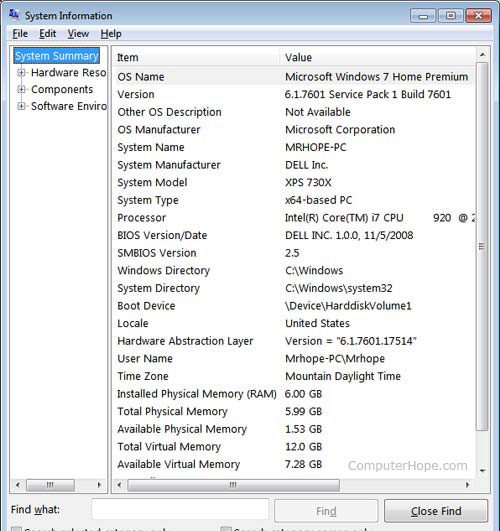
Использование команды systeminfo
Вы также можете использовать команду systeminfo из командной строки для просмотра версии BIOS и другой системной информации, выполнив следующие шаги.
- Откройте командную строку Windows.
- Введите systeminfo и нажмите Enter, чтобы получить экран, подобный примеру, показанному ниже.
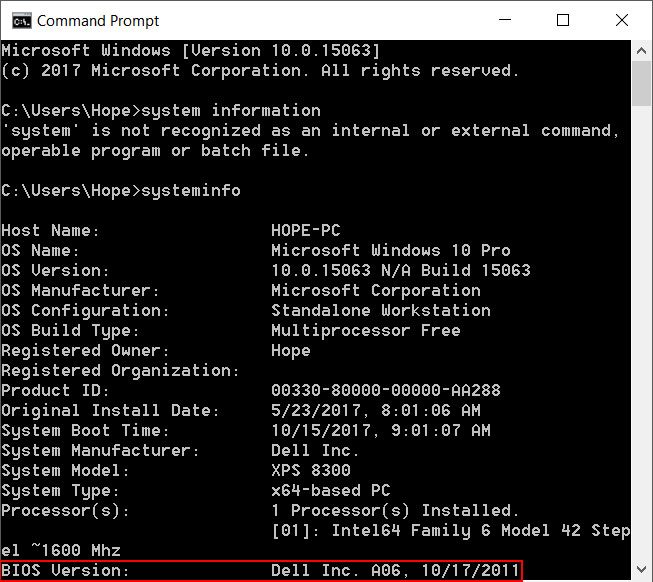
Заметка
Возможно, вам придется прокрутить вверх, чтобы увидеть версию BIOS.
В реестре Windows
Вы также можете найти информацию о BIOS в реестре Windows. Хотя в
реестра, осознайте, что неправильное изменение настроек может повлиять на работу Windows. Поэтому будьте осторожны, если вы решите использовать эту опцию, чтобы просмотреть информацию о BIOS.
Чтобы получить доступ к реестру, нажмите «Пуск» и в поле «Выполнить» или «Поиск» введите regedit в текстовое поле и нажмите клавишу «Ввод». В редакторе реестра перейдите в следующий каталог реестра.
HKEY_LOCAL_MACHINE \ HARDWARE \ Описание \ System
Найдите подразделы SystemBiosDate и SystemBiosVersion, чтобы увидеть BIOS и версию для вашей материнской платы. Как видно на рисунке ниже, дата и версия BIOS показаны в этих двух ключах.
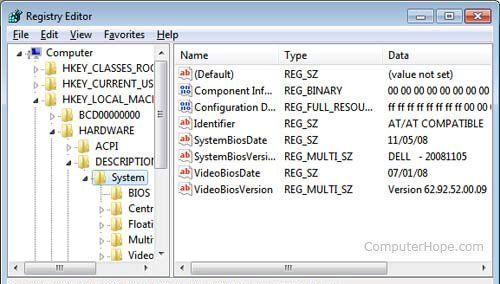
Поиск даты BIOS с помощью процедуры отладки
Более ранние компьютеры, которые не имеют доступа к вышеперечисленным инструментам, также могли использовать команду отладки командной строки MS-DOS и Windows для просмотра даты BIOS, как показано ниже.
В командной строке C: \> введите следующие команды.
отлаживать - d FFFF: 5 л 8
После ввода вышеуказанной команды вы должны получить строку, аналогичную приведенной ниже.
FFFF: 0000 30 34 2F-33 30 2F 39 38 4/30/98
4/30/98 будет дата BIOS вашего компьютера.